Sony Vegas Hakkında Her Şey: Videoyu 3 Adımda Hızlandırma
Sony Vegas Pro, günümüzde gençlerin kullandığı profesyonel video editörleri arasında yer alıyor. Sony Vegas, çeşitli faydalı araçlar sağlayan çok çekici bir video düzenleyicidir. HDR renk düzeltme, canlı akış ve ses tasarımı dahil profesyonel bir video düzenleme paketinden bekleyeceğiniz tüm özellikler dahildir. Bu uygulamanın oynatma özelliği, bir videonun oynatılma hızını değiştirmenize de olanak tanır. Bu makale üzerinde durulacak Sony Vegas bir videoyu nasıl hızlandırır? sadece üç adımla.
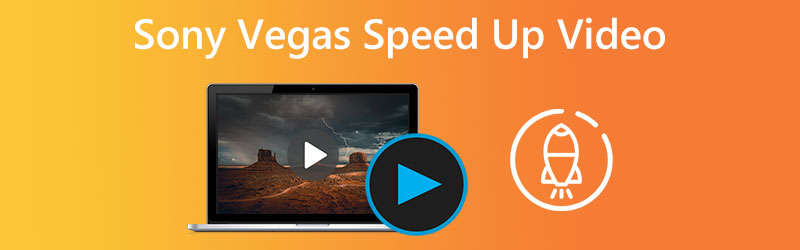
- Bölüm 1. Sony Vegas Kullanarak Videoyu Hızlandırma
- Bölüm 2. Sony Vegas'ta Bir Videoyu Hızlandırmanın En İyi Alternatifleri
- Bölüm 3. Sony Vegas'ta Video Hızlandırma Hakkında SSS
Bölüm 1. Sony Vegas Kullanarak Videoyu Hızlandırma
Sony Vegas Pro'yu kullanarak düzenlediğiniz videonun hızını değiştirerek hem hızlandırıp hem de yavaşlatabilirsiniz. Bu uygulamanın Oynatma işlevi, bir videonun tekrar oynatılma hızını ayarlamanıza olanak tanır. Bir videonun oynatılma hızını artırmak için aşağıdaki talimatları izleyin. İlk olarak, Sony Vegas Pro programının en son sürümünü edinmek için resmi Vegas web sitesine gidin. Bundan sonra, aşağıdaki prosedürleri izleyin.
Aşama 1: Bilgisayarınızda Sony Vegas Pro'yu başlatın ve videoyu programa aktarın.
Adım 2: Yeni eklediğiniz video klibi bulun ve üzerine sağ tıklayın. Yukarıdan aşağı açılan menüden Özellikler seçeneğini seçin.
Aşama 3: Seçin Geri çalma içindeki seçenek Özellikleri az önce ortaya çıkan kutu. Sony Vegas Pro'nun bu bölümünde, kare için video oynatma hızını özelleştirerek bir filmi hızla hızlandırabilirsiniz.
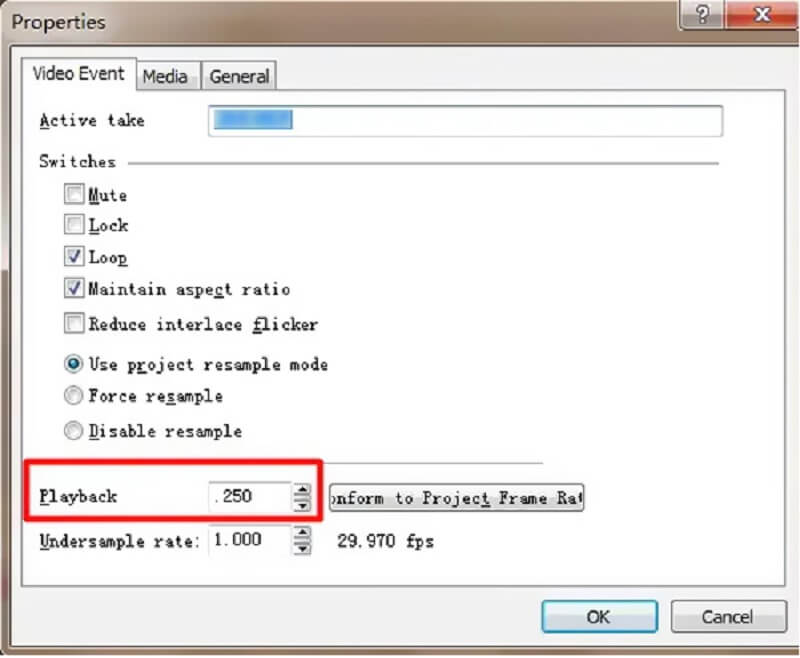
Bölüm 2. Sony Vegas'ta Bir Videoyu Hızlandırmanın En İyi Alternatifleri
Çok yüksek standartlarda hizmet sunmasına rağmen, Sony Vegas'ın en erişilebilir program olmadığı inkar edilemez. Bu nedenle, bir çözüm sunmak için Sony Vegas'a ek olarak filmleri hızlandırabilecek diğer birkaç aracın bir listesini oluşturduk ve derledik.
1. Vidmore Video Dönüştürücü
Vidmore Video Dönüştürücü, Sony Vegas'ın aksine, hem Mac hem de Windows cihazlarda kullanılabilen, kullanımı kolay bir ses ve video düzenleyicidir. Çoğu insanın Sony Vegas'ta gezinmekte sorun yaşadıklarında başvurduğu programdır. Vidmore Video Converter, video kliplerinizin hızını orijinal hızlarının 8 katına kadar ayarlamanıza olanak tanır. Buna rağmen, filminizi düzenlemek için bu aracı kullansanız bile, sonuç yine de mükemmel video kalitesine sahip olacaktır.
Videoları hızlandırmanın yanı sıra Vidmore Video Converter, birçok ek video düzenleme özelliği de içerir. Ek olarak, video dosyalarını dışa aktarmak için hızlı bir yöntem sunar. Ses ve görsel seçenekler de kapmak için hazır. Sesi artırın veya kayıtta belirli bir zamana hızlı ileri sarın. Düzenleme sürecinde videolarınızı kaybetme konusunda endişelenmenize gerek yok.
Aşama 1: Vidmore Video Converter'ı kurmak ve çalıştırmak için sadece üç kolay adım yeterlidir. Resmi siteden ücretsiz indirin, cihazınıza yükleyin ve kilidini açın.
Seçin Video Hız Denetleyicisi seçeneği Araç Kutusu Oynatma hızını değiştirmek için menü Filminizdeki eylemin ne kadar hızlı veya yavaş gerçekleştirileceğini seçmenize olanak tanır.
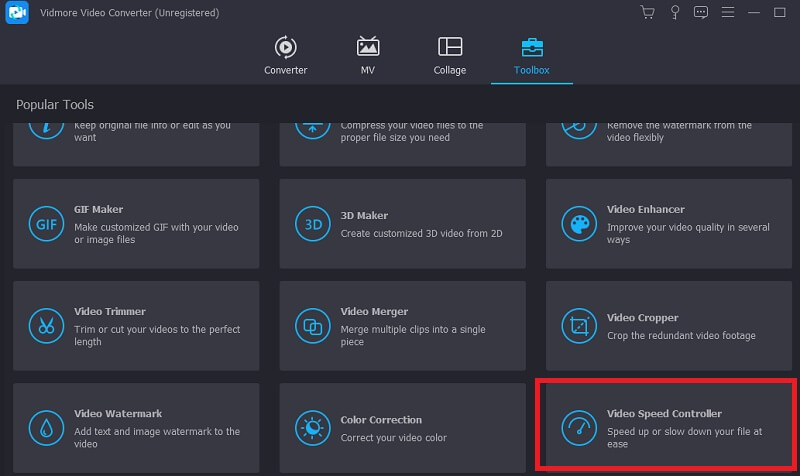
Geçerli değere eklemek için Video Hız Denetleyicisi ekranın yan tarafındaki menüden seçin ve ardından ekranın ortasındaki Artı sembolüne basın.
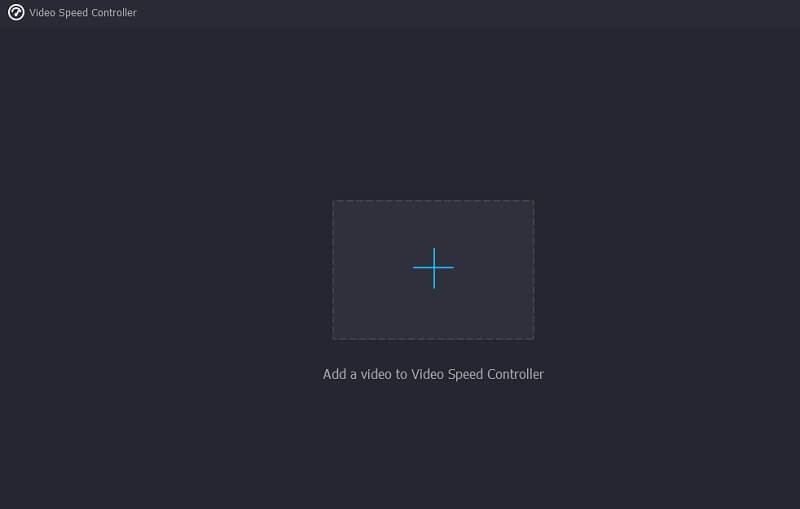
Adım 2: Filmin oynatılması bittikten sonra görüntülenen bir açılır menü, kullanıcılara videonun oynatılma hızını değiştirme seçeneği sunar. Bir düğmeye basarak oyunun hızını ve zorluk seviyesini kontrol edebilirsiniz.

eğer gidersen Ayars sekmesinden dosyanızın kalitesini değiştirebilirsiniz. Sadece sekmeye dokunmak bunu yapacak. Kare hızı, çözünürlük ve diğer seçeneklerin hepsi kapmak için hazır. Bu değerleri ayarlamak için mevcut herhangi bir niyetiniz yoksa, dönüştürmeye devam edebilirsiniz.
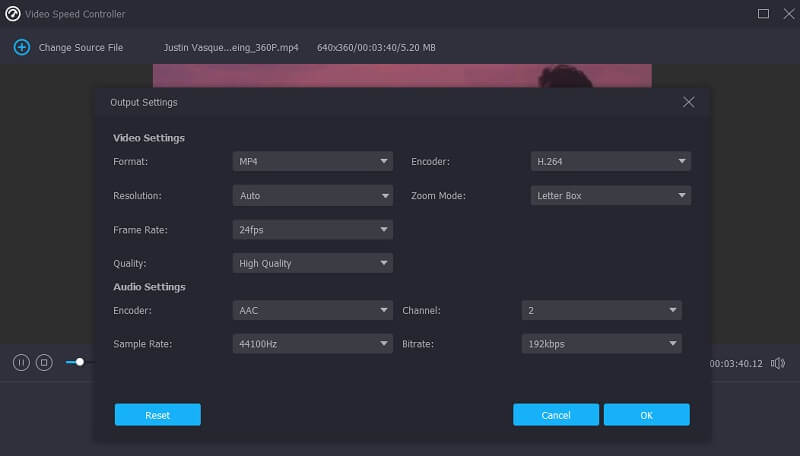
Aşama 3: seçeneğini seçerek dışa aktarma işlemini başlatabilirsiniz. İhracat açılır menüden seçeneği. Bundan sonra, işlem tamamlanana kadar başka bir işlem yapmaktan kaçınmalısınız.

2. Ezgi
Bu yazılım, hızı düzenlemek veya değiştirmek için başka işlevler içermeyen çevrimiçi bir hız kontrol cihazıdır. Dışa aktarma sürecindeki yalnızca iki adım, filmlerinizi yüklemek ve uygun hızı seçmek olmalıdır. 4X'ten daha düşük herhangi bir hız oranı girerek filmleri hızlandırmanıza olanak tanır. İnternet videolarının hızını değiştirmek, videonun URL'sini girmenize de olanak tanır. Bu bir çevrimiçi video hız düzenleyicisi olduğundan yükleyebileceğiniz maksimum dosya boyutu 100 MB'dir. Aşağıda kullanımınız için bir el kitabı bulunmaktadır.
Aşama 1: Enstrümanın ana web sitesine gidin. Dosyanızı yüklemeye gelince, iki farklı seçeneğiniz var. Kendi depolama alanınızdan seçin veya bir URL kullanarak yükleyin ve ardından Video Yükle etiketli düğmeyi kullanarak yükleme seçeneğini belirleyin.
Adım 2: Simgesine dokunun. çarpan Film ana ekrana yüklendikten sonra simgesi. Ardından hız ayarı için istediğiniz değeri girin. Ardından, bir onay işaretiyle işaretleyerek kullanmak istediğiniz ses modunu seçin.
Aşama 3: Bitirmek için etiketli düğmeyi tıklayın Video Hızını Değiştirtıklayın, ardından videonuzun hızının değişmesini bekleyin ve ardından Dönüştürmek buton.
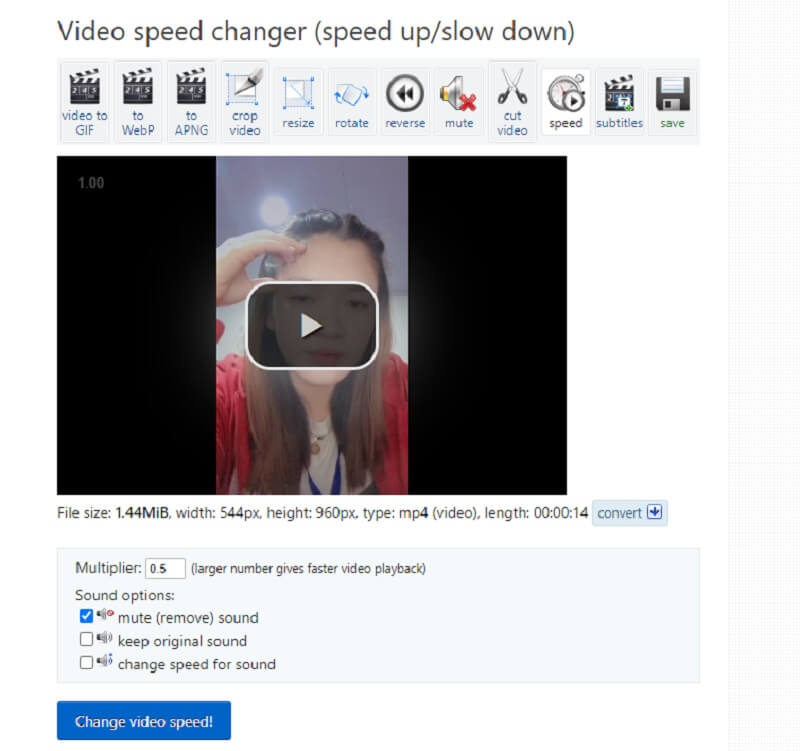
Bölüm 3. Sony Vegas'ta Video Hızlandırma Hakkında SSS
Sony Vegas'ı abonelik ücreti ödemeden kullanabilir miyim?
Sony Vegas'ın 30 gün boyunca ücretsiz deneme sürümü mevcuttur. Deneme süresinden sonra tam lisansı satın alabilir veya ekstra özellikler için abone olabilirsiniz. Bunlardan bazıları telif ücretine tabi olmayan stok video ve ses, mobilden zaman çizelgesine dönüştürme, metinden sese ve metinden sese çeviridir.
Premiere Pro, Vegas Pro'dan daha iyi bir program mı?
Sony Vegas basitlik açısından çok daha iyi. Adobe Premiere ile karşılaştırıldığında, kullanımı daha kolay ve daha kullanıcı dostudur. Premiere ile çalışma şekliniz Vegas Pro'dan daha profesyoneldir. Daha iyi performans için Adobe Premiere, Adobe Creative Cloud'da daha fazla araç kullanmanızı önerir.
Sony Vegas düzenleme için ne kadar iyi?
Düzenlemek için Sony Vegas sağlam bir seçimdir. Profesyonel kalitede videolar çekmeye başlamak için ihtiyacınız olan her şey dahildir. Sony Vegas Pro, kullanıcı dostu arayüzü, kapsamlı araçları ve esnek çıktı yapılandırmalarıyla profesyonel kalitede video düzenlemeyi herkes için erişilebilir hale getiriyor.
Sonuçlar
Artık nasıl yapılacağını biliyorsun Sony Vegas Pro'da videoları hızlandırın. Bu makale ile ilgili üç aşamadan dolayı, görevi tamamlamakta zorluk çekmeyeceksiniz. Vidmore Video Converter, daha kullanıcı dostu bir video düzenleyici arıyorsanız, kullanmanız gereken video düzenleyicidir. Hem Mac'te hem de Windows'ta kullanılabilir.


